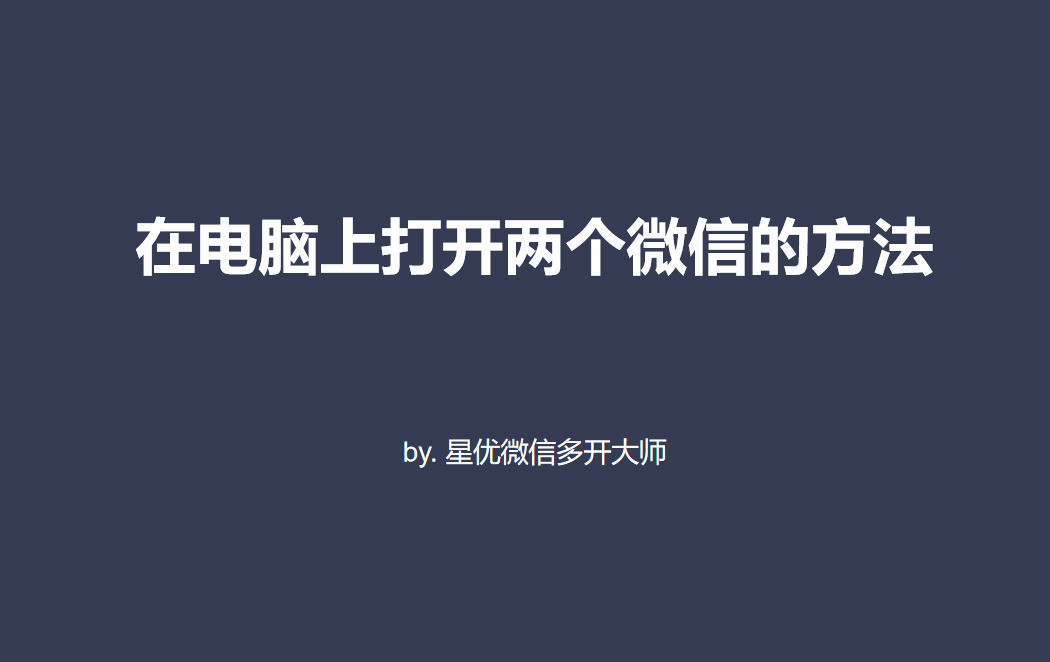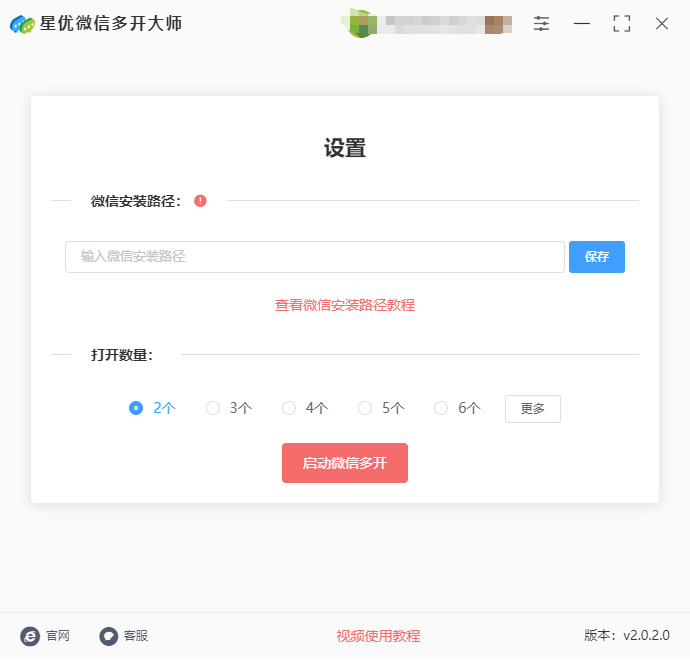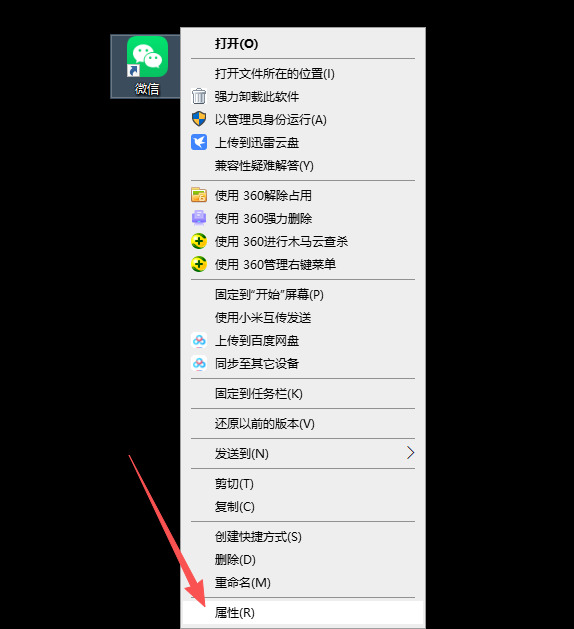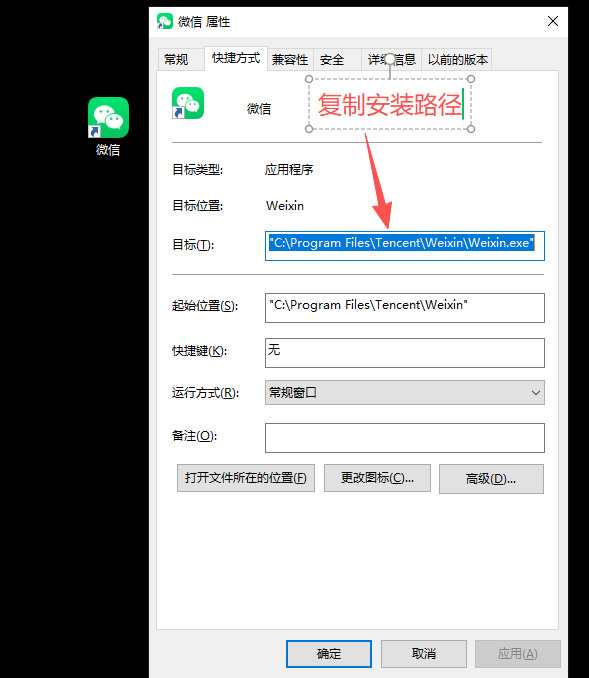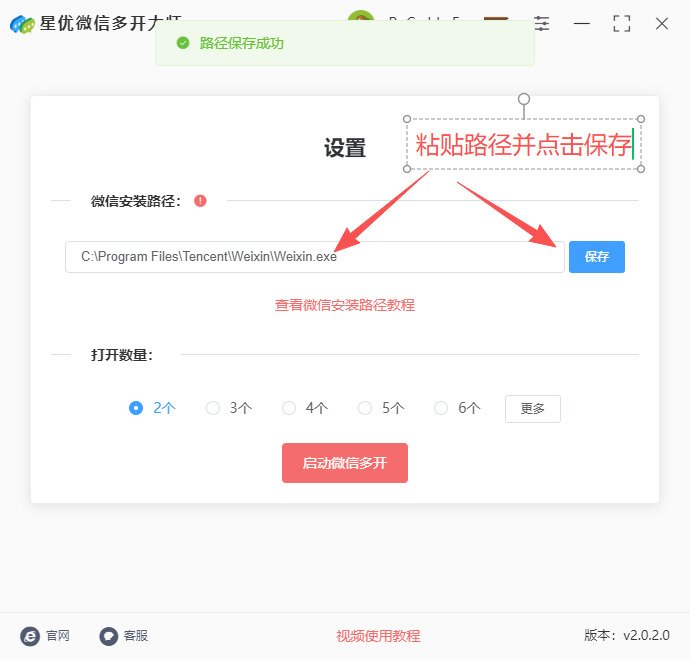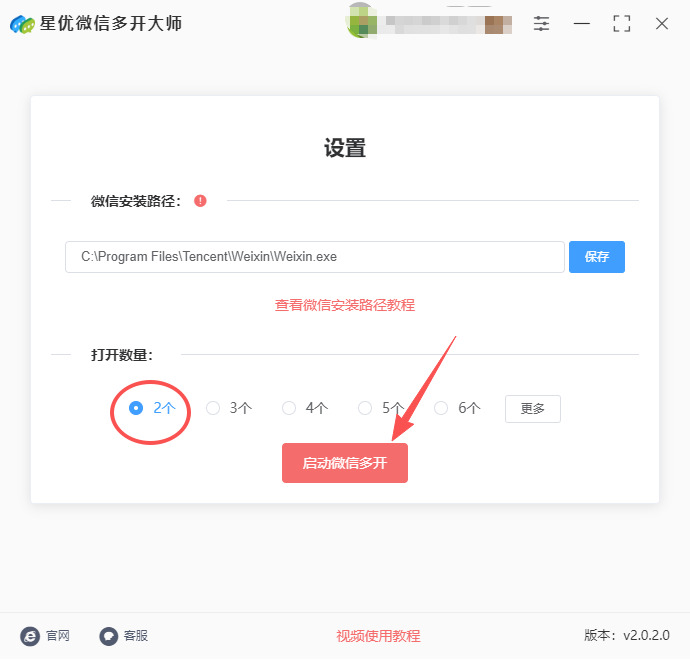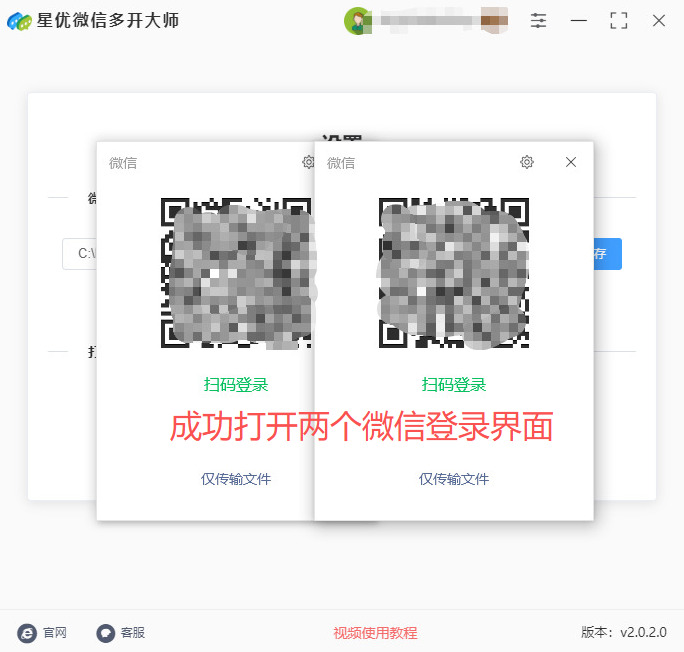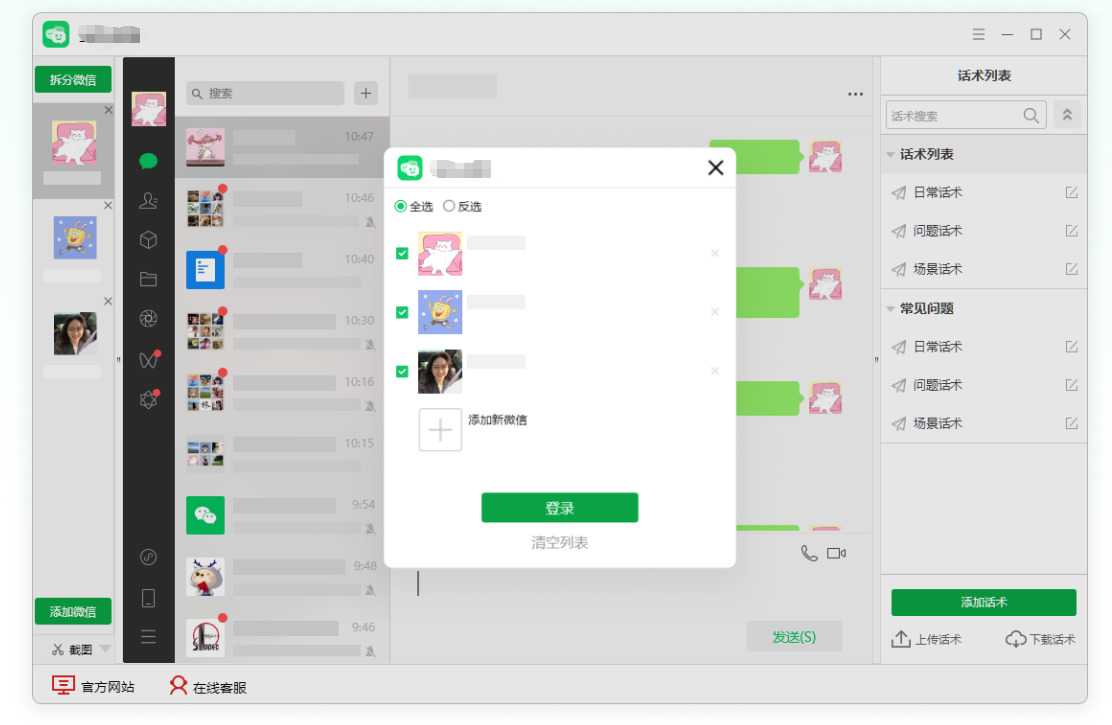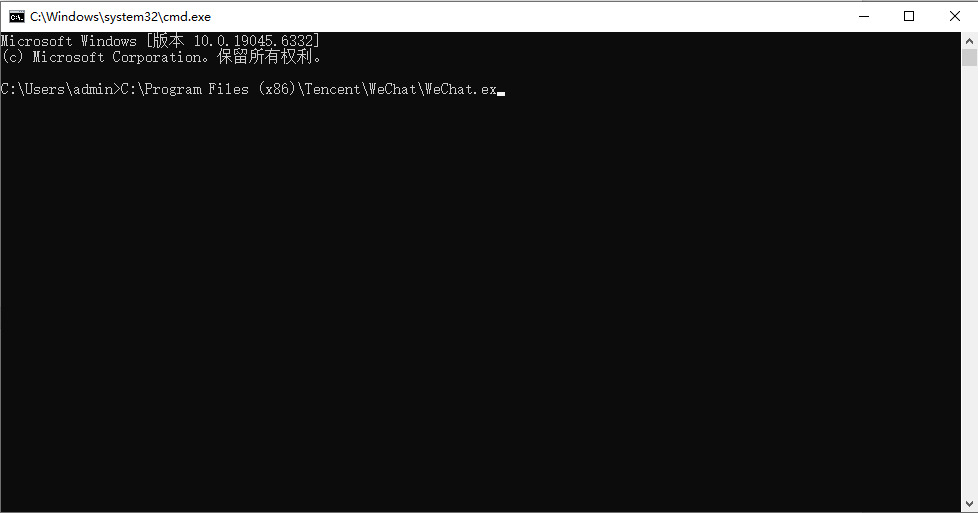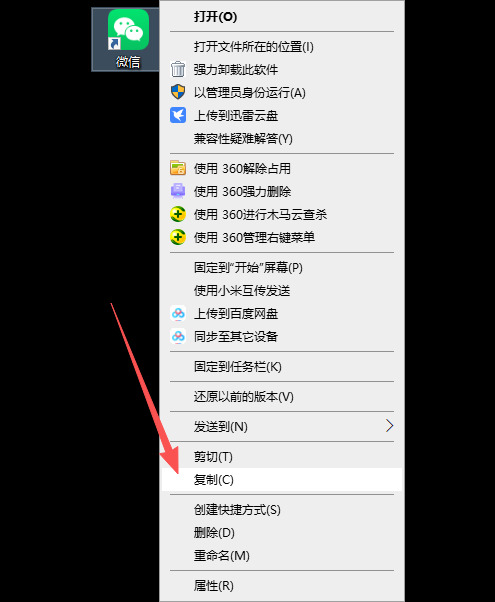如何在电脑上打开两个微信?在当下快节奏的职场环境中,微信早已超越单纯的社交工具范畴,成为上班族日常沟通协作、处理工作事务的重要载体。而在电脑上同时打开两个微信,也逐渐从 “可选操作” 转变为越来越多上班族的 “必备技能”,为平衡工作与生活、提升办公效率提供了切实帮助。对多数上班族而言,工作与私人生活的边界常因微信使用而变得模糊。不少人习惯用一个微信同时处理工作消息与私人联络,可每当工作时段弹出亲友的闲聊信息,不仅容易分散注意力,还可能错过重要的工作通知;而下班后,工作群里的消息又会不断干扰休息时间,让人难以彻底放松。此时,在电脑上打开两个微信,分别登录工作账号与私人账号,便能清晰划分沟通场景。
所以说作为一个上班族,掌握在电脑上打开两个微信是一项最基础的技能,但很多人似乎还不知道如何操作,那么今天小编将为大家解决此问题,其实有多个方法可以完成,且听我一一道来。
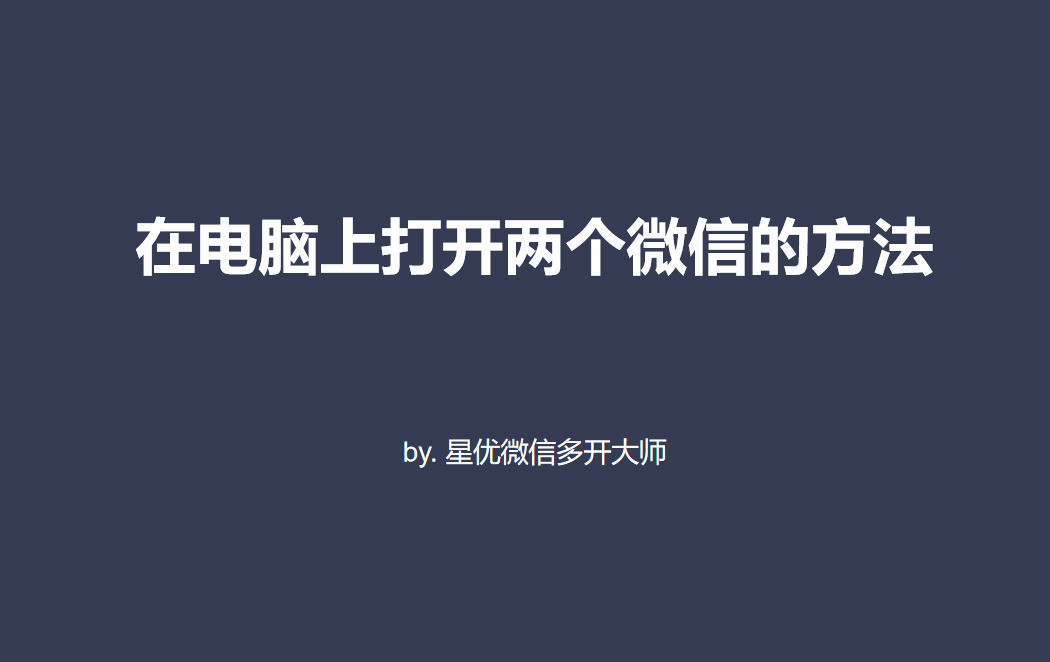
方法一:星优微信多开大师软件法
软件获取地址:https://www.xingyousoft.com/softcenter/XYWeixin
步骤1,这是一个轻量级的电脑软件,可以帮助大家快速实现电脑微信多开,请安装这个软件到电脑上,安装结束后打开使用。
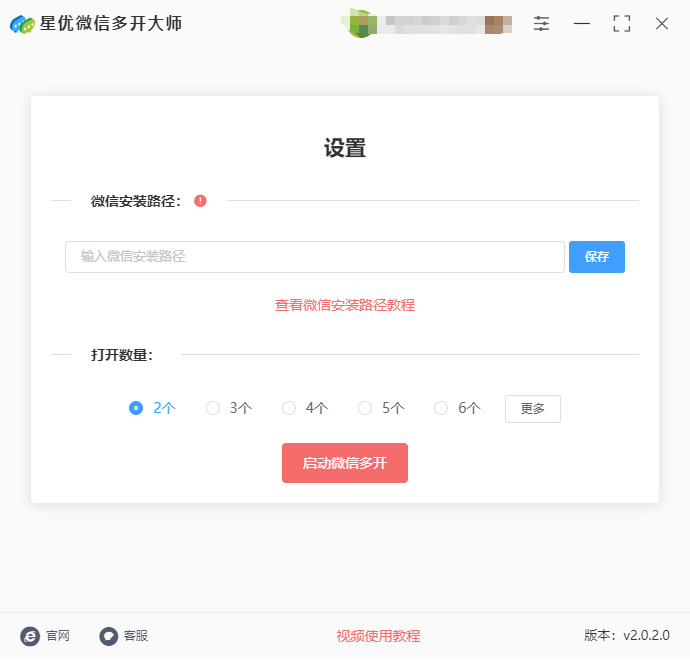
步骤2、请通过下面这几个操作顺序,找到微信安装路径,并复制粘贴到软件里,很详细:
① 前提是电脑上已经安装了微信,在电脑上找到微信软件图标,鼠标右键点击图标后在点击【属性】选项。
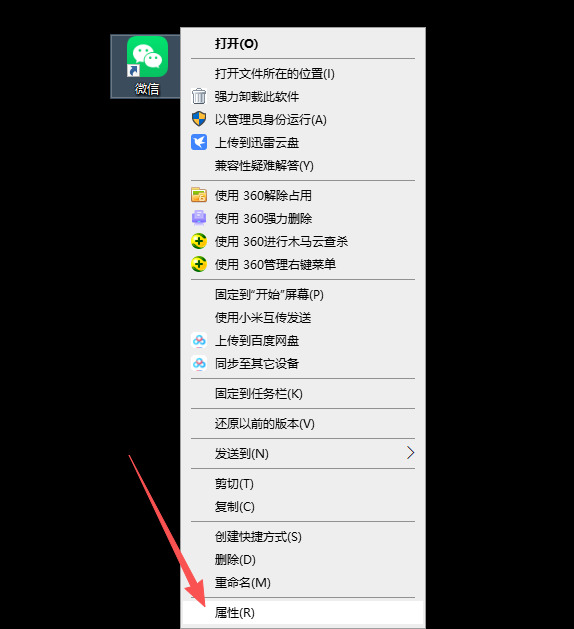
② 这时候可以看到微信属性窗口被弹出,在“目标”栏的右侧就保存了微信安装路径,请复制里安装路径。
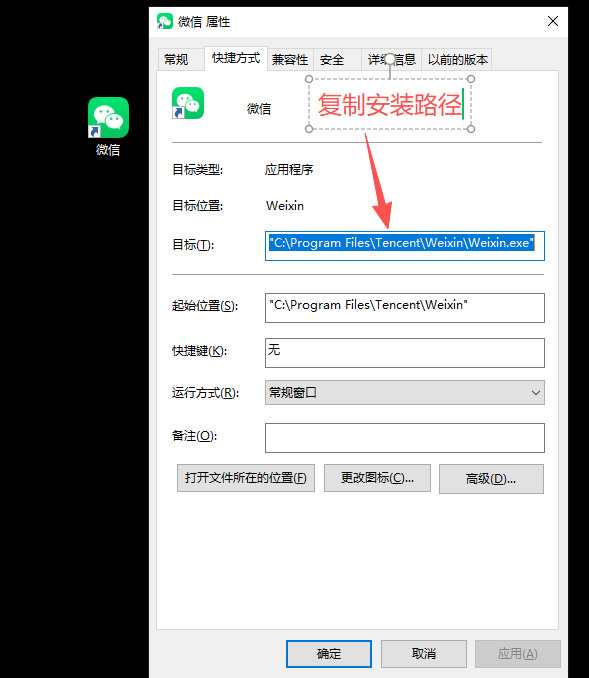
③ 复制好后回到星优微信多开大师软件,将微信安装路径粘贴到软件中,还需要点击【保存】蓝色按键。
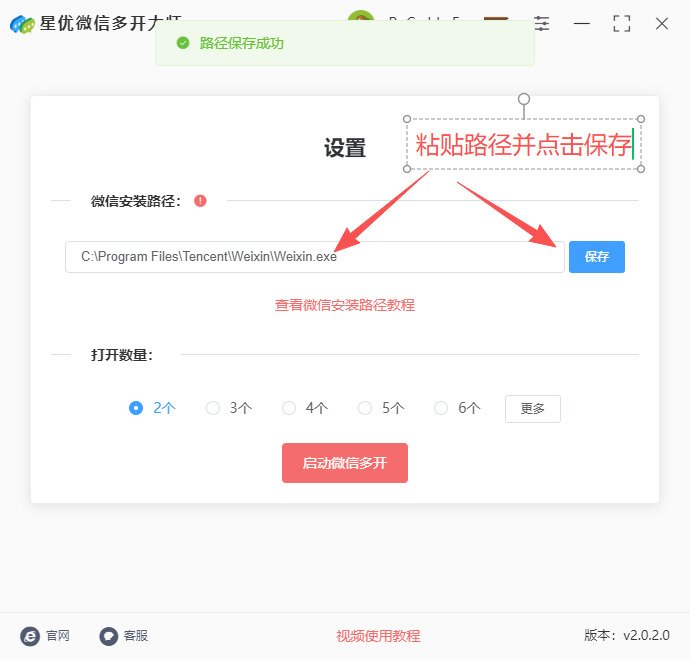
步骤3,本次操作我们需要打开两个微信,所以将“打开数量”设置为2。完成设置后点击下方【启动微信多开】红色按键来启动软件。
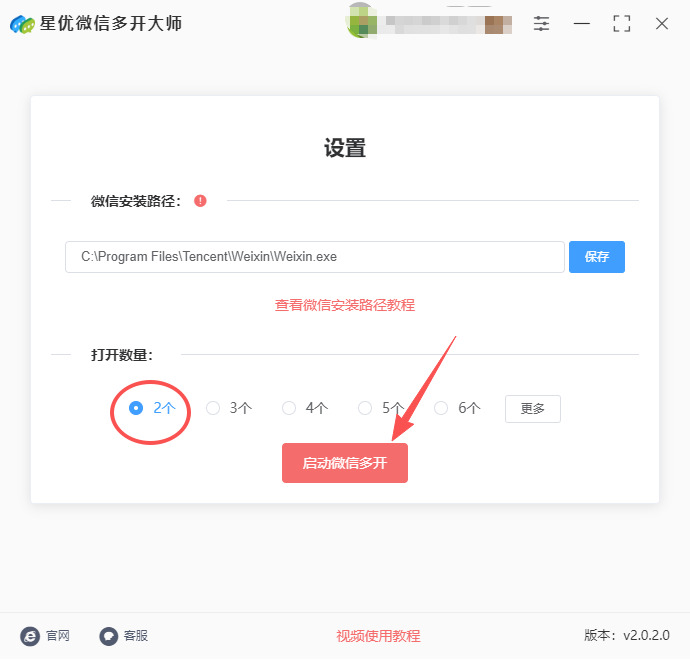
步骤4,随后软件会立即弹出两个微信登录界面,两个界面会重叠在一起,需要用鼠标将它们拖动分开。从下图可以看出本次操作是成功的,证明方法有效。
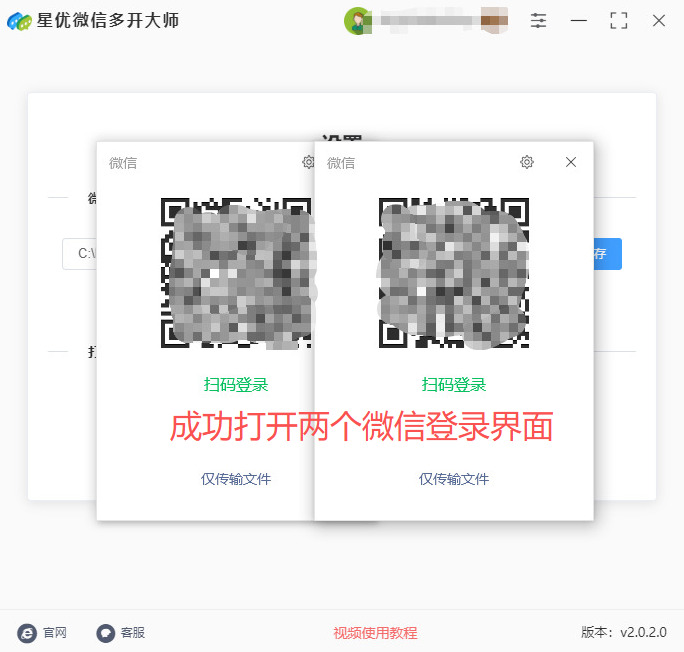
方法二:海鸥WeChat多聊
以下是使用金舟微信多聊软件在电脑上打开两个微信的详细操作步骤,确保你能一步步顺利完成:
一、前期准备
确保电脑已安装微信客户端(需先单独安装好官方微信,软件需依赖微信主程序运行)。
另外还需要将金舟微信多聊软件安装到电脑上。
详细操作步骤
步骤 1:启动软件
双击桌面 “舟微信多聊 快捷方式,首次打开可能会弹出系统安全提示(如 Windows Defender 防火墙提醒),点击【允许访问】。
步骤 2:授权
软件启动后,可能会提示 “需要获取微信程序路径”,点击【自动检测】(软件会自动找到已安装的微信位置,通常在 C:\Program Files (x86)\Tencent\WeChat\WeChat.exe)。
若自动检测失败,点击【手动选择】,找到微信安装目录下的 WeChat.exe 并选中。
部分版本可能会请求管理员权限,点击【确定】或【是】(确保软件能正常调用微信程序)。
步骤 3:添加第一个微信账号
进入软件主界面,通常会有明显的【添加微信】按钮(可能是 “+” 号图标或文字按钮,位置在界面上方或左侧)。
点击【添加微信】后,软件会自动启动一个微信登录窗口(和平时打开微信的界面一致)。
在弹出的微信窗口中,使用手机微信扫码登录,或点击 “切换账号” 输入账号密码登录第一个微信。
步骤 4:添加第二个微信账号
回到 “金舟微信多聊” 软件界面,再次点击【添加微信】按钮(和步骤 3 操作相同)。
此时会弹出第二个微信登录窗口(注意:两个窗口是独立的,可拖动到不同位置区分)。
用第二个微信账号的手机扫码,或输入该账号的密码完成登录。
步骤 5:管理多个微信窗口
登录完成后,两个微信窗口会同时运行,可在电脑任务栏看到两个微信图标。
若需要切换或关闭某个微信,可在 “金舟微信多聊” 主界面看到已添加的微信列表,点击列表中的账号可快速切换窗口,或点击右侧 “关闭” 按钮退出对应账号。
后续如需打开更多微信,重复点击【添加微信】即可(部分版本可能限制数量,免费版通常支持 2-3 个)。
三、注意事项
若启动后微信窗口无反应,可能是微信版本不兼容,尝试将微信升级到最新版,或重启软件。
关闭软件时,建议先在软件内关闭所有微信账号,再退出 “金舟微信多聊”,避免程序残留。
确保软件为官方正版,盗版可能存在账号安全风险或功能异常。
按照以上步骤,即可通过 “金舟微信多聊” 在电脑上同时运行两个微信账号,操作过程中若有弹窗提示,根据指引确认即可。
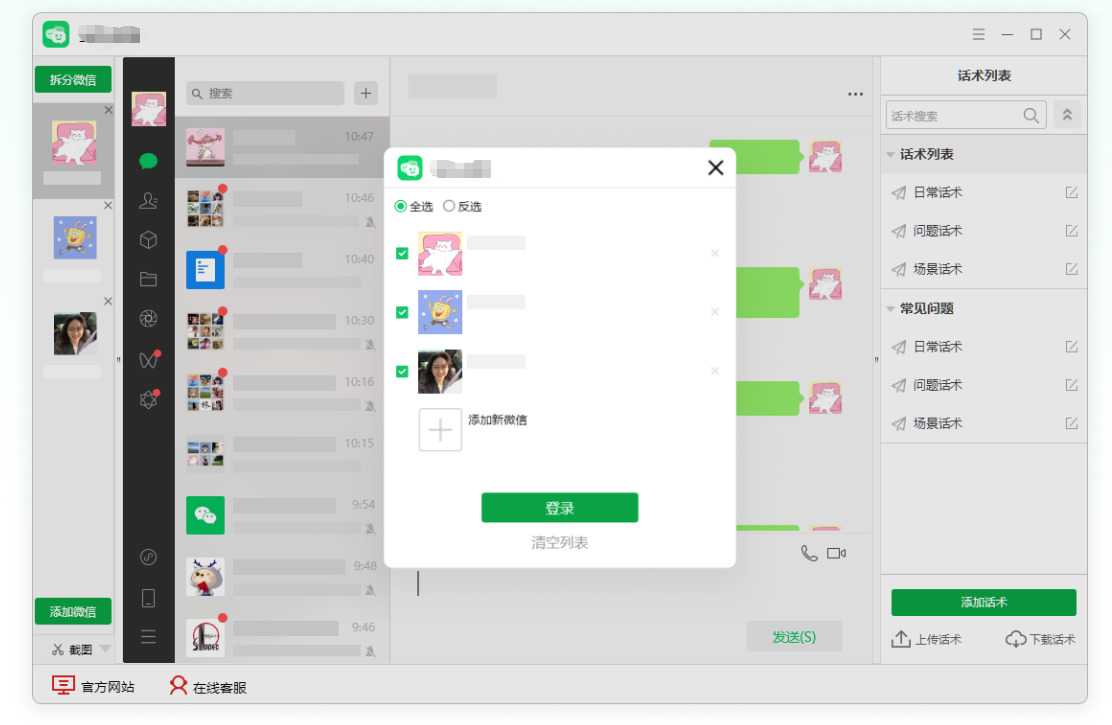
方法三:命令提示符(CMD)法
使用命令提示符(CMD)打开两个微信的方法非常直接,通过命令行启动微信程序两次即可,以下是详细操作步骤:
步骤 1:确定微信程序的安装路径
首先找到微信在电脑上的安装位置
右键点击桌面的微信快捷方式,选择【属性】
在【快捷方式】选项卡中,找到【目标】栏,里面的内容就是微信程序(WeChat.exe)的完整路径
示例路径:"C:\Program Files (x86)\Tencent\WeChat\WeChat.exe"(路径可能因安装位置不同而略有差异)
复制这个路径(包括双引号),后续会用到
步骤 2:打开命令提示符(CMD)
按下键盘上的 Win + R 组合键,弹出 “运行” 窗口
在输入框中输入 cmd,然后点击【确定】,打开命令提示符窗口
步骤 3:通过 CMD 启动第一个微信
在命令提示符窗口中,输入 cd /d 加上一个空格(cd /d )
粘贴刚才复制的微信安装路径的文件夹部分(注意:只保留到文件夹路径,去掉最后的 WeChat.exe 和引号)
例如:原路径是 "C:\Program Files (x86)\Tencent\WeChat\WeChat.exe",则只需输入:
cd /d C:\Program Files (x86)\Tencent\WeChat
按下回车键,此时命令提示符会切换到微信的安装目录
输入 start WeChat.exe 并按下回车键,第一个微信窗口会自动弹出
步骤 4:通过 CMD 启动第二个微信
不需要关闭命令提示符窗口,继续在当前窗口中再次输入 start WeChat.exe
按下回车键,第二个微信窗口会立即弹出
步骤 5:登录两个微信账号
此时电脑上会出现两个独立的微信登录窗口
分别使用两个不同的微信账号扫码(或输入账号密码)登录即可
登录完成后,两个微信可以同时运行,在任务栏会显示两个微信图标,点击即可切换使用。
注意事项
如果忘记微信安装路径,可以在命令提示符中直接输入完整路径启动,例如:
start "" "C:\Program Files (x86)\Tencent\WeChat\WeChat.exe"(注意引号的位置,第一个空引号是窗口标题,可省略)
若启动失败,可能是路径输入错误,检查路径中的标点符号是否为英文状态,文件夹名称是否正确
这种方法无需安装任何工具,完全通过系统自带功能实现,安全且稳定
按照以上步骤,即可通过命令提示符快速打开两个微信,操作熟练后全程只需几十秒就能完成。
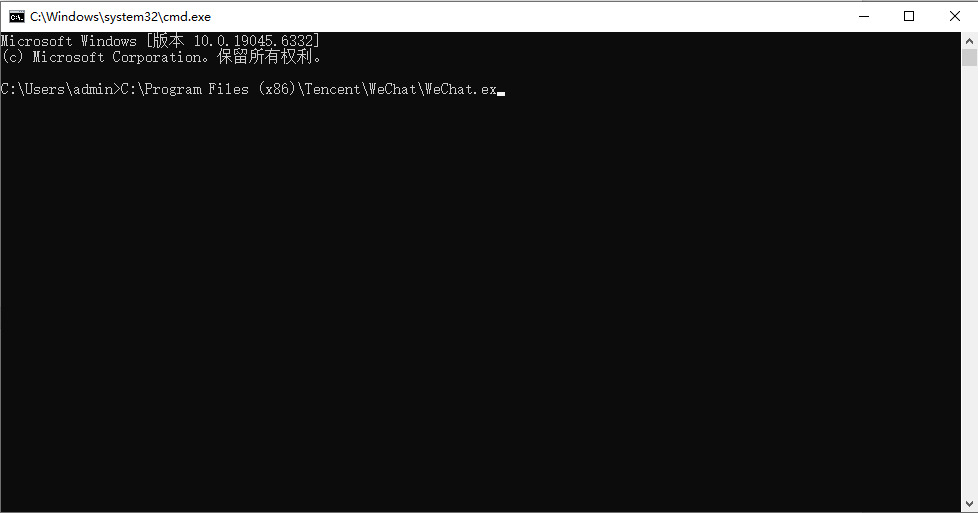
方法四:快捷方式属性设置法
通过快捷方式属性设置在电脑上登录两个微信,可以按照以下步骤进行:
步骤1、复制微信快捷方式
先看桌面是否有微信快捷方式,若没有,可从 “开始” 菜单找到微信,右键选择 “发送到”→“桌面快捷方式”。接着右键点击桌面微信快捷方式,选择 “复制”,再在桌面空白处右键 “粘贴”,生成 “微信 - 副本” 快捷方式,这样后续可通过两个快捷方式分别启动微信。
步骤2、修改副本快捷方式属性
右键点击 “微信 - 副本” 快捷方式,选择 “属性”,弹出属性窗口后,切换到 “快捷方式” 选项卡。找到 “目标” 栏,这里显示微信程序路径(如"C:\Program Files (x86)\Tencent\WeChat\WeChat.exe"),在路径末尾添加 --multi-instance(注意前面有空格,符号为英文状态),修改后路径如"C:\Program Files (x86)\Tencent\WeChat\WeChat.exe" --multi-instance。
步骤3、启动并登录两个微信
点击属性窗口 “应用” 再 “确定”。之后双击原微信快捷方式,弹出第一个登录窗口;双击 “微信 - 副本” 快捷方式,弹出第二个登录窗口。分别用两个账号扫码或输密码登录,即可同时使用两个微信。
这种方法无需额外工具,设置后每次双击对应快捷方式就能快速登录,适合长期使用。
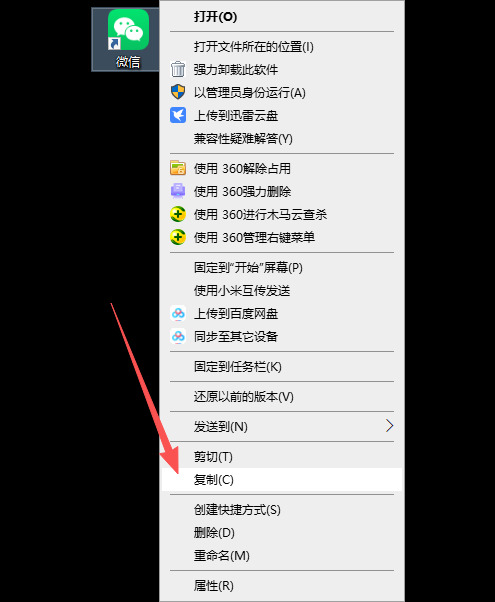
方法五:连续双击法
方式 A:双击快捷方式后快速重复点击
双击桌面微信快捷方式,此时会弹出第一个微信登录窗口(不要等待窗口完全加载)。
在第一个窗口弹出的瞬间,立刻再次双击微信快捷方式(间隔不超过 1 秒),系统会尝试启动第二个微信进程。
若成功,会出现两个独立的微信登录窗口;若失败(只弹出一个),可多试几次,掌握点击时机。
方式 B:在安装目录连续双击程序
打开微信安装目录,找到 WeChat.exe 程序。
快速双击 WeChat.exe 两次(第一次双击后,不等窗口完全打开就双击第二次),触发两个进程启动。
若窗口重叠,拖动窗口即可看到两个独立的登录界面。
① 登录并使用两个微信
两个微信窗口弹出后,分别使用不同的微信账号扫码或输入密码登录。
登录完成后,两个微信可同时运行,在任务栏会显示两个微信图标,点击即可切换。
②关键技巧(提高成功率)
点击时机:第一次双击后,看到微信图标在任务栏闪烁时,立刻进行第二次双击,此时系统尚未完全锁定进程,更容易启动第二个实例。
工作时专注于工作微信的消息回复、文件传输与会议通知,避免私人消息的干扰;闲暇时刻切换到私人微信,与亲友畅快交流,无需担心遗漏工作事务,真正实现工作与生活的 “互不打扰”。从工作效率角度来看,电脑双微信同样能发挥重要作用。部分上班族因工作需求,需要管理多个客户或对接不同项目组,每个客户或项目组可能对应不同的微信账号。以往频繁在手机上切换账号查看消息,不仅操作繁琐,还容易出现消息延迟或遗漏的情况。而在电脑上同时打开多个微信账号,所有消息实时同步显示在屏幕上,上班族可快速切换窗口回复消息、发送文件,无需反复登录退出,极大减少了操作时间,提升了沟通效率。在电脑上打开两个微信,看似只是一个简单的操作技巧,却精准解决了上班族在工作沟通与生活平衡中面临的痛点。它不仅帮助职场人理清工作与生活的边界,更以高效、便捷的方式提升了办公效率,成为越来越多上班族应对复杂工作场景的必备技能。